Integração do ServiceNow com o Microsoft Intune
A Ajuda Remota, um suplemento do Microsoft Intune, fornece uma solução segura de assistência remota baseada na cloud para utilizadores comerciais do Windows. A integração entre o Intune e o ServiceNow permite que os agentes de suporte técnico utilizem o Intune para resolver problemas relacionados com pontos finais.
As organizações de suporte precisam de todas as ferramentas à sua disposição para resolver os problemas tecnológicos dos trabalhadores de forma rápida e eficiente. Com a integração do ServiceNow, os agentes de suporte técnico licenciados para utilizar a Ajuda Remota e que utilizam o ServiceNow podem ver incidentes para ver os detalhes do problema tecnológico que um funcionário está a enfrentar. Esta integração permite que os agentes de suporte técnico vejam incidentes do ServiceNow diretamente a partir do painel Resolução de problemas no centro de administração do Microsoft Intune.
Acerca da Integração do conector do ServiceNow
O ServiceNow é uma plataforma de terceiros para a Gestão de Serviços de TI e ajuda a automatizar a Gestão de Empresas de TI. Para obter mais informações sobre o ServiceNow, aceda a:
A Integração do Conector do ServiceNow do Intune centra-se na criação de um fluxo básico de pedidos de suporte para permitir que os administradores de TI vejam o histórico de incidentes do ServiceNow no portal do MEM, inventário de dispositivos, fluxos de pedidos avançados de informações do MEM e licenciamento e recuperação de software.
Pré-requisitos
Para começar, veja os seguintes passos:
A integração do ServiceNow está agora Disponível Em Geral. É necessária uma licença de avaliação ou suplemento do Intune Suite ou da Ajuda Remota ativa. Aceda a Versão de avaliação da Ajuda Remota ou licença de suplemento.
Tem de ter a Função de Administrador Global do Microsoft Entra ou a função de Administrador do Microsoft Entra Intune para fazer atualizações ao conector. Para ver os incidentes, tem de ter a Função de Administrador Global do Microsoft Entra ou a função de Administrador do Microsoft Entra Intune ou ter uma Função do Intune na Organização | permissão de Ler. Os administradores que não estão atribuídos às funções do Microsoft Entra precisam de uma destas duas permissões para modificar o conector ou ver incidentes, respetivamente; Atualizar o Conector e Ver Incidentes. Estas permissões fazem parte da categoria de permissão ServiceNow. Para obter informações sobre funções, veja Controlo de administração baseado em funções com o Intune
Tem de ter permissões do ServiceNow para ver incidentes ao utilizar a ação Testar ligação . Pode atribuir a função de itil para conceder as permissões adequadas para ver incidentes. É necessário atribuir uma licença do ServiceNow aos administradores que veem incidentes.
Tem de ter a Pré-visualização da Resolução de Problemas ativada. Para ativar a Pré-visualização da Resolução de Problemas, selecione Pré-visualizar alterações futuras para Resolução de Problemas e forneça feedback no painel Resolução de Problemas. Depois de rever as informações de pré-visualização da Resolução de Problemas, selecione Experimentar agora para ativar a pré-visualização.
Para configurar o conector do ServiceNow para estabelecer uma ligação entre o Intune e a instância do ServiceNow. Veja os passos descritos em Configurar a integração do ServiceNow com o Microsoft Intune.
Configurar a integração do ServiceNow com o Microsoft Intune
Inicie sessão no centro de administração do Microsoft Intune e aceda a Conectores de Administração > de Inquilinos e conector do Tokens > ServiceNow.
Pode ver o Estado da Ligação e o carimbo de data/hora da Última Ligação .
Utilize o botão de alternar para ativar ou desativar a capacidade de trocar dados com a instância do ServiceNow.
Em seguida, defina as seguintes propriedades para saber como se vai ligar ao ServiceNow.
Campo Descrição Anfitrião de Instâncias do ServiceNow Um URL que aponta para a instância do ServiceNow da sua organização. Por exemplo, "https://contoso.service-now.com" URL da API de Incidentes do ServiceNow A tabela na base de dados do ServiceNow que contém incidentes. Os incidentes são obtidos a partir desta tabela. Por exemplo, /api/now/table/incident AppID do Cliente Do ServiceNow O identificador exclusivo atribuído no ServiceNow à aplicação utilizada para representar o Intune. Indique o ID de cliente da aplicação. Tem de ter uma aplicação cliente criada no ServiceNow para copiar através do appID e utilizá-la aqui para estabelecer a ligação. Aceda a Como criar uma aplicação do ServiceNow. Selecione Testar ligação para verificar se as definições estão corretas. Verá uma mensagem de verificação para ligar à sua conta do ServiceNow. Selecione Permitir.
O campo Estado da Ligação é atualizado e agora apresenta Verificado.
Selecione Guardar para guardar as definições de ligação.
O conector do ServiceNow foi configurado com êxito. Vamos ver como utilizá-lo na vista de incidentes do ServiceNow no Microsoft Intune.
Como criar uma aplicação do ServiceNow
Na sua instância de programador do ServiceNow, tem de:
- criar uma nova aplicação OAuth
- criar uma nova Regra CORS
Para criar uma nova aplicação OAuth,
Na instância do programador, selecione Tudo e navegue para System OAuth > Application Registry.
Configurar uma nova aplicação OAuth.
Escolha "Ponto final da API OAuth para clientes externos"
Conclua os seguintes detalhes da aplicação cliente OAuth e selecione Guardar.
Campo Descrição ID do cliente O servidor OAuth do ServiceNow gera automaticamente o ClientID. Este valor é utilizado como uma entrada no campo appID do cliente Do ServiceNow para a configuração do conector do ServiceNow. Segredo de Cliente Segredo do Cliente para a geração OAuth. Deixe-o vazio para a geração automática. URL de redirecionamento O servidor de autorização redireciona para este URL. Têm de ser um URL absoluto e separados por vírgulas. Por exemplo, pode definir o URL como 'https://intune.microsoft.com/TokenAuthorize/ExtensionName/Microsoft_Intune_DeviceSettings,https://intune.microsoft.com/TokenAuthorize/ExtensionName/Microsoft_Intune_Workflows' URL do logótipo Forneça o URL para o logótipo da empresa alojada publicamente, que é apresentado ao autenticar com o ServiceNow. Por exemplo, pode defini-lo como: "https://photos.smugmug.com/photos/i-SJfnMq3/0/XL/i-SJfnMq3-XL.png" Application Por predefinição, defina como Global e não é editável ao criar a aplicação OAuth. Acessível a partir de Por predefinição, defina como Todos os âmbitos da aplicação. Ativo Selecione a caixa de verificação. Atualizar Ciclo de Vida do Token Introduza o tempo máximo durante o qual o token de atualização permanece válido em segundos. Access Token Lifespan Introduza o tempo máximo durante o qual o token de acesso permanece válido em segundos. A definição recomendada é de 15 minutos. É apresentada uma mensagem de aviso Se configurada com mais de 15 minutos.
Para criar uma nova regra CORS,
Na instância do programador, selecione Tudo e navegue para Regras CORS REST> dos Serviços > Web do Sistema.
Crie uma nova regra CORS. Configure regras CORS para permitir pedidos entre domínios para APIs REST a partir de uma aplicação baseada no browser num domínio diferente.
Preencha os seguintes detalhes da regra CORS e selecione Guardar.
Campo Descrição Application Por predefinição, a Aplicação está definida como Global e não é editável. API do REST Defina como API de Tabela. Domínio Defina o domínio. Por exemplo, "https://*.portal.azure.net" Métodos HTTP Selecione GET e POST.
Observação
As regras CORS podem demorar até 30 minutos a serem propagadas.
Vista de incidentes do ServiceNow no Microsoft Intune
Com o conector do ServiceNow verificado e ativado, pode ver uma lista em tempo real de incidentes do ServiceNow para uma função de trabalho no painel Resolução de problemas. A vista de incidentes com detalhes ajuda-o a compreender se existem outros problemas anteriormente submetidos pelos funcionários que possam estar relacionados ou terem sido repetidos.
- Entre no centro de administração do Microsoft Intune.
- Selecione Resolução de problemas + resoluçãodeproblemas de suporte>. O painel Resolução de problemas fornece detalhes específicos para cada utilizador final do Intune.
- Localize e selecione um Utilizador ao introduzir um nome a apresentar ou um e-mail.
- No separador Resumo , desloque-se para baixo e selecione Autenticar ServiceNow. Introduza as credenciais para o autenticar como um operador de suporte técnico com o ServiceNow.
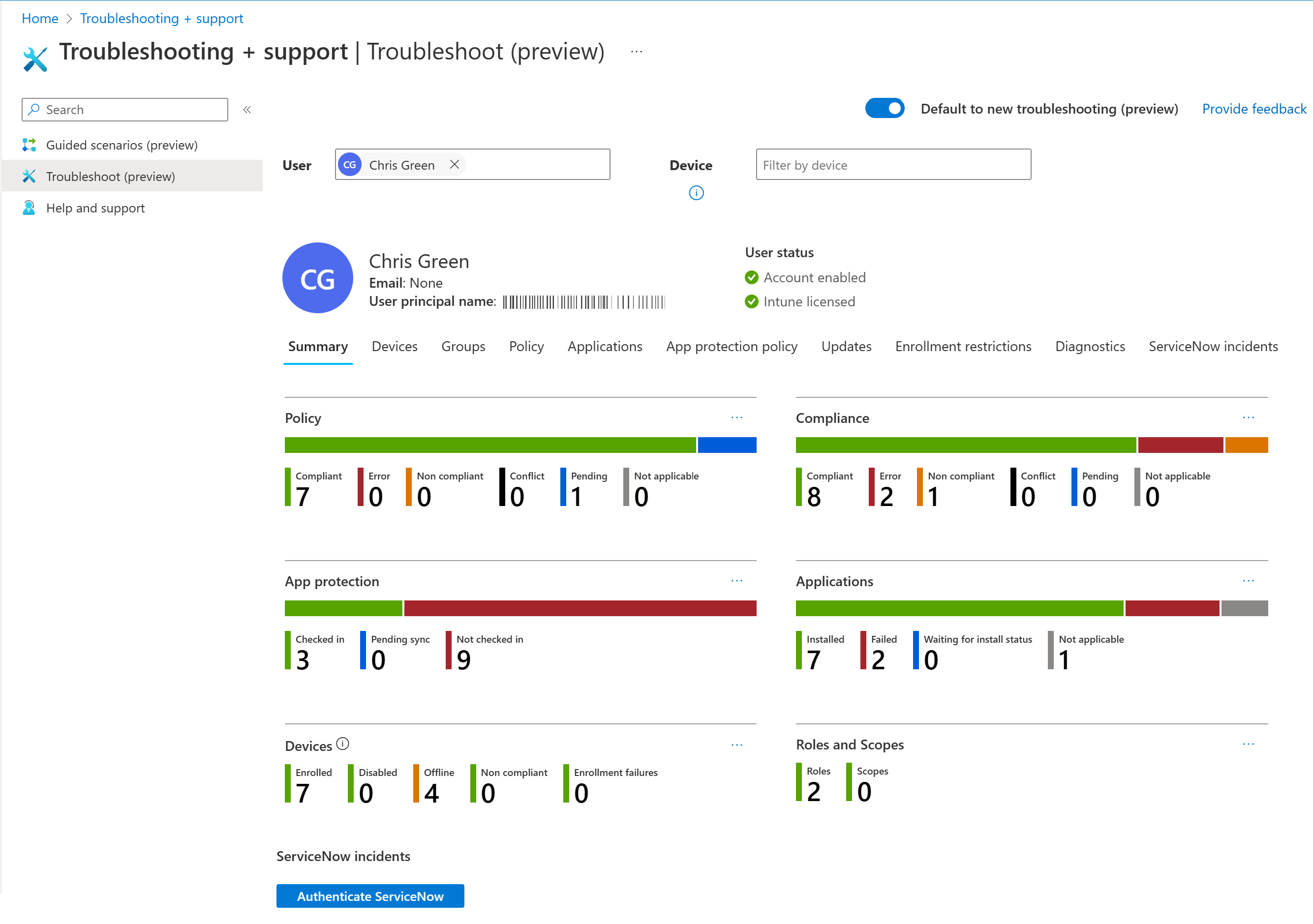
- Selecione Permitir. Agora pode ver o número de incidentes associados ao utilizador que selecionou.
- Juntamente com o separador Resumo , localize e selecione o separador Incidentes do ServiceNow . Selecionar o separador apresenta uma lista de incidentes associados para o utilizador selecionado. A vista de incidentes ajuda-o a compreender se existem outros problemas anteriormente submetidos por funcionários que possam estar relacionados ou terem sido repetidos.
- As colunas visíveis na vista de lista podem ser modificadas ao selecionar ou desselecionar as colunas a mostrar no campo Coluna .
- Também pode adicionar alguns filtros para os incidentes que precisa de apresentar. Por exemplo, poderá querer que apenas apareçam novos incidentes na lista. Para adicionar um filtro, selecione Adicionar Filtros, defina Estado como Novo e selecione Aplicar.
- A lista coluna Incidentes no separador Incidentes do ServiceNow inclui uma ligação para o incidente de origem no ServiceNow.
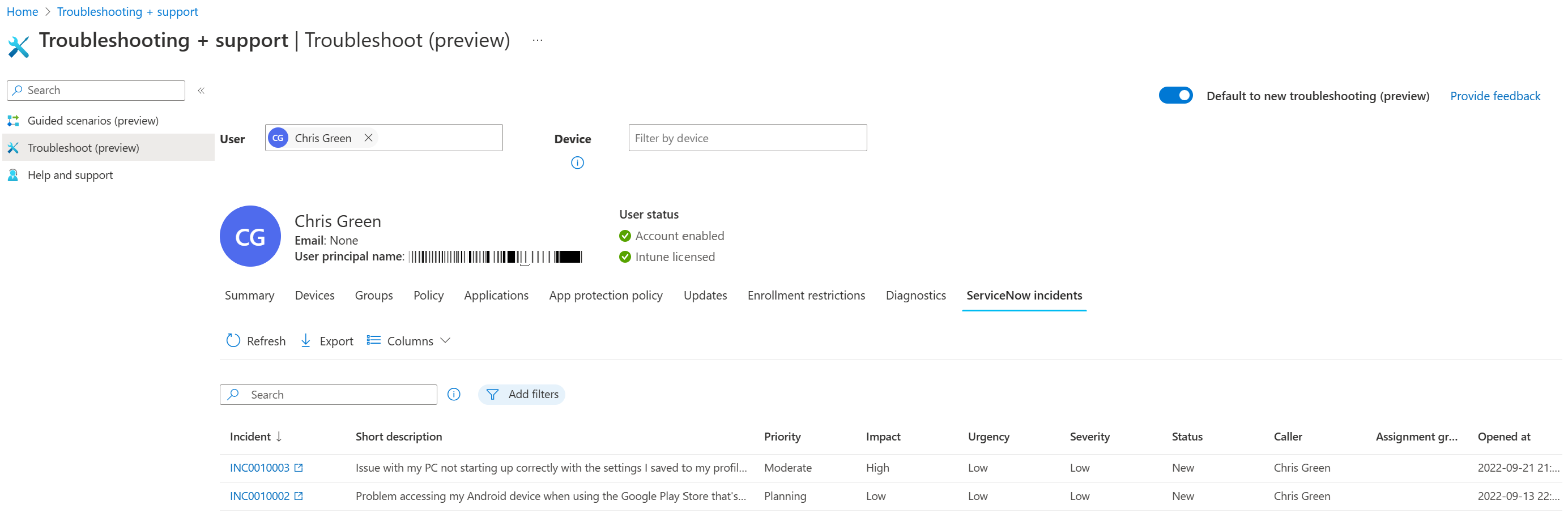
- Selecione a ligação Incidente para iniciar a vista de incidente no ServiceNow. Os agentes de suporte técnico têm de ter as permissões adequadas no ServiceNow para iniciar a vista de incidente no ServiceNow e ver todos os detalhes do incidente.
- Reveja as informações fornecidas para ajudar a resolver problemas do utilizador final.
Data Exchange
O Intune troca as seguintes informações com ServiceNow: CALLERID, NAME, NUMBER, UNIVERSAL PRINCIPAL NAME, URGENCY, IMPACT, SEVERITY, ASSIGNMENT_GROUP, OPENEDAT, STATE, PRIORITY, SHORT DESCRIPTION, SYSID.